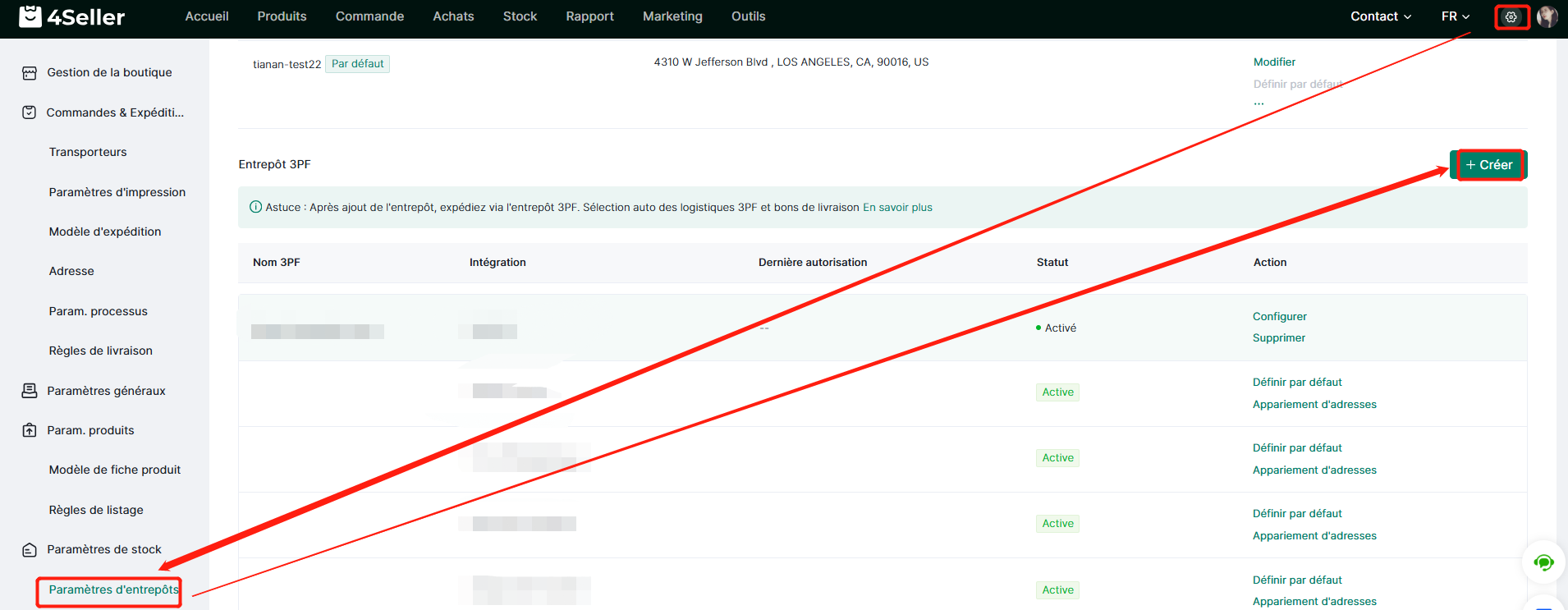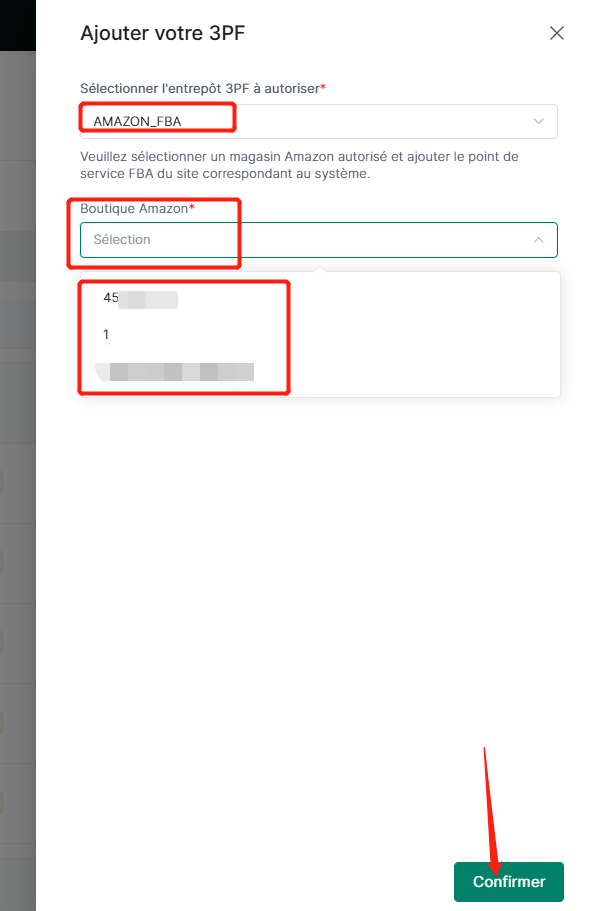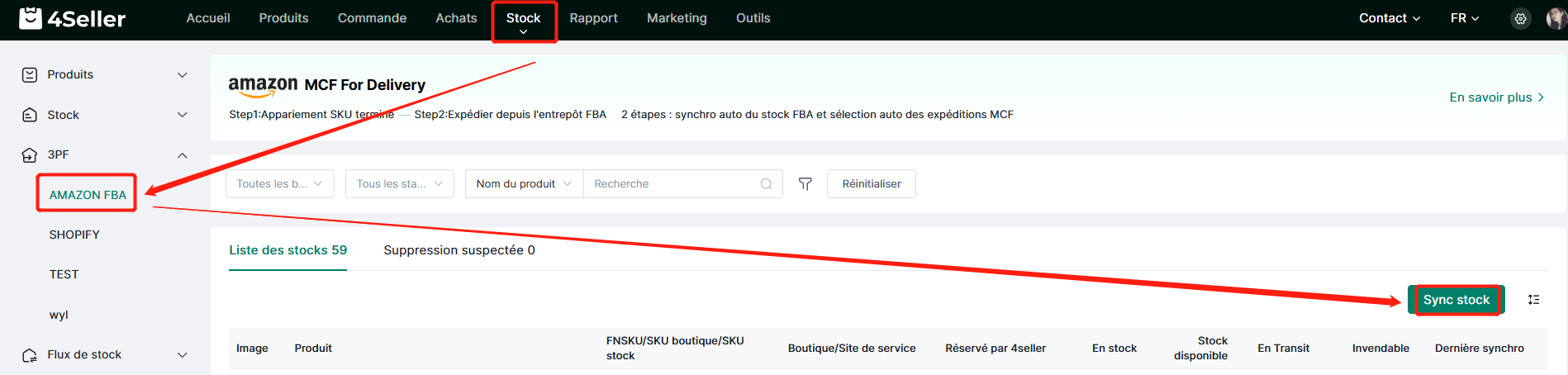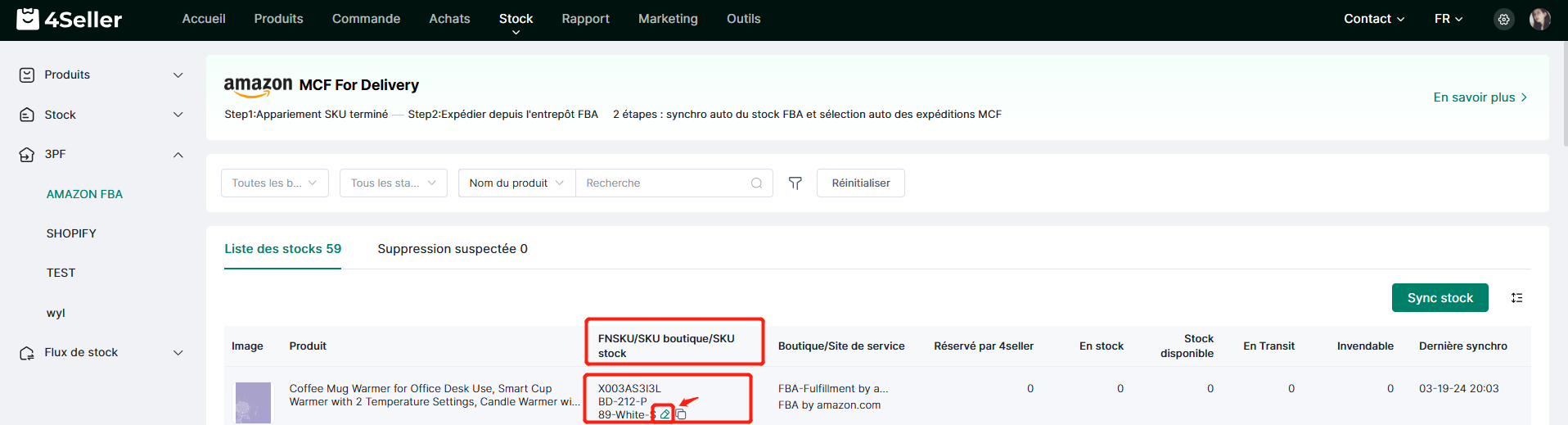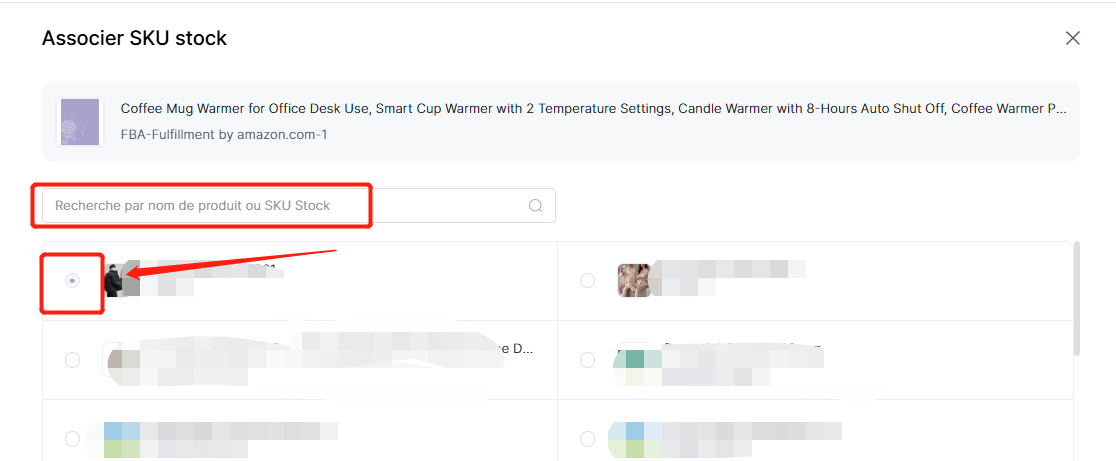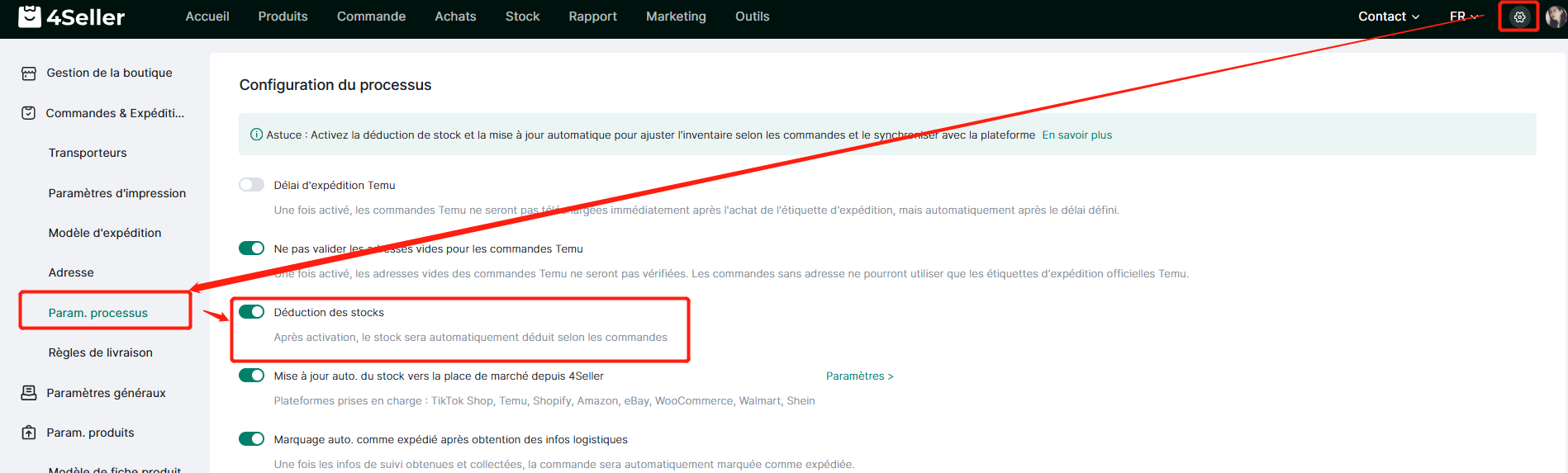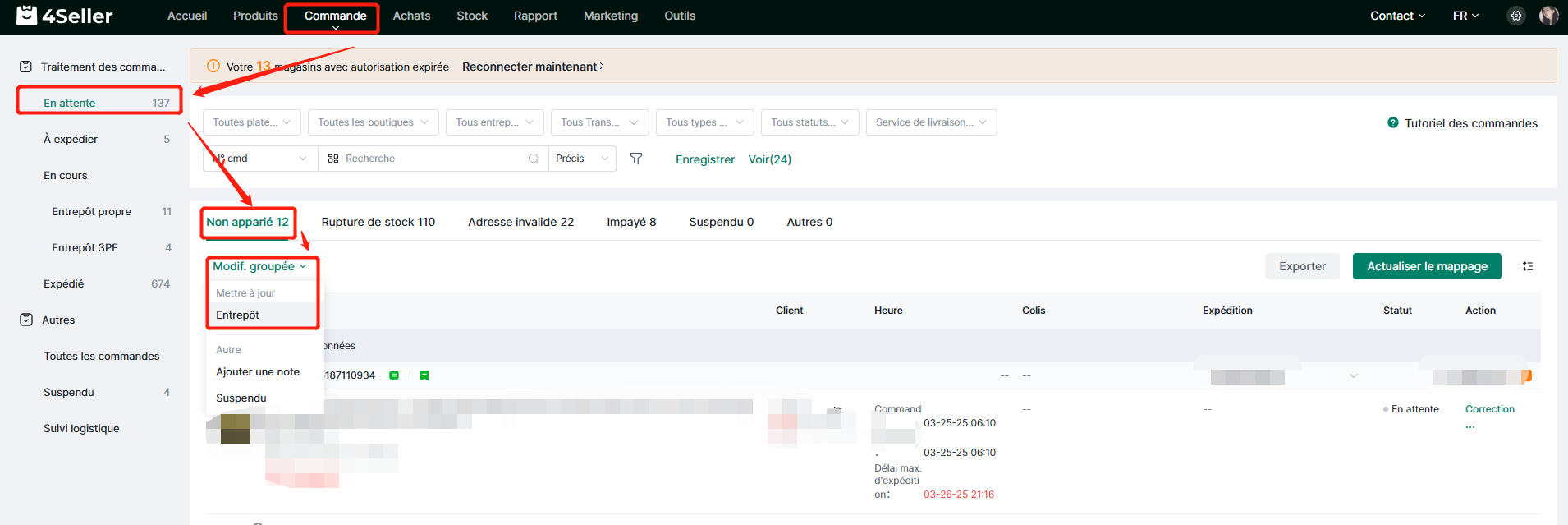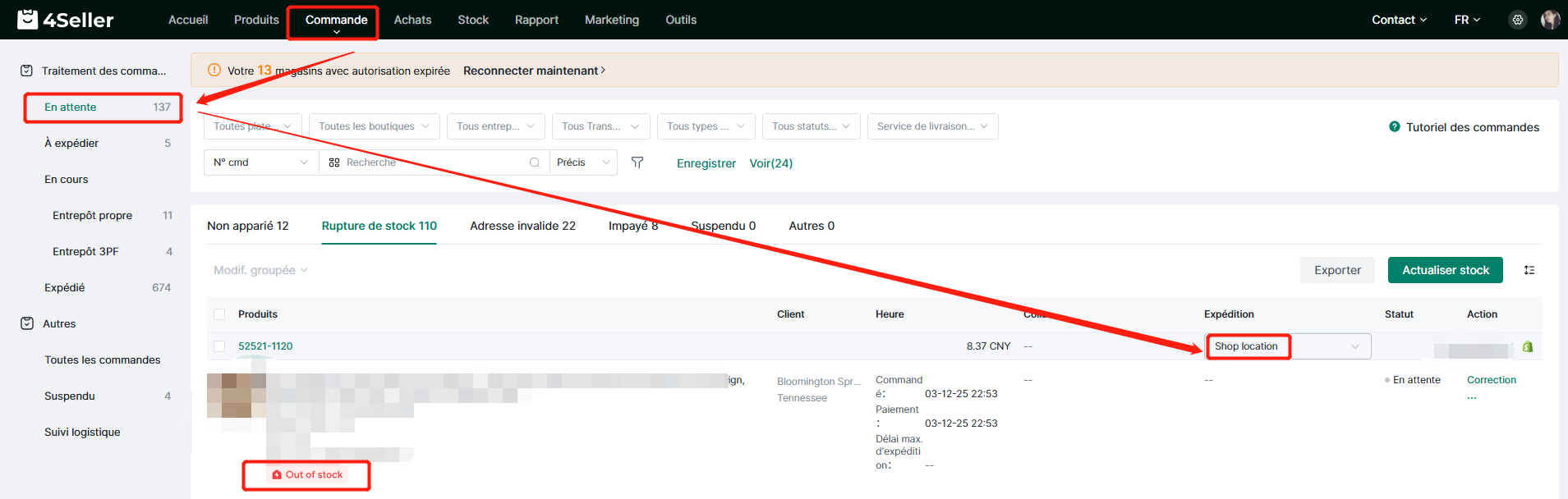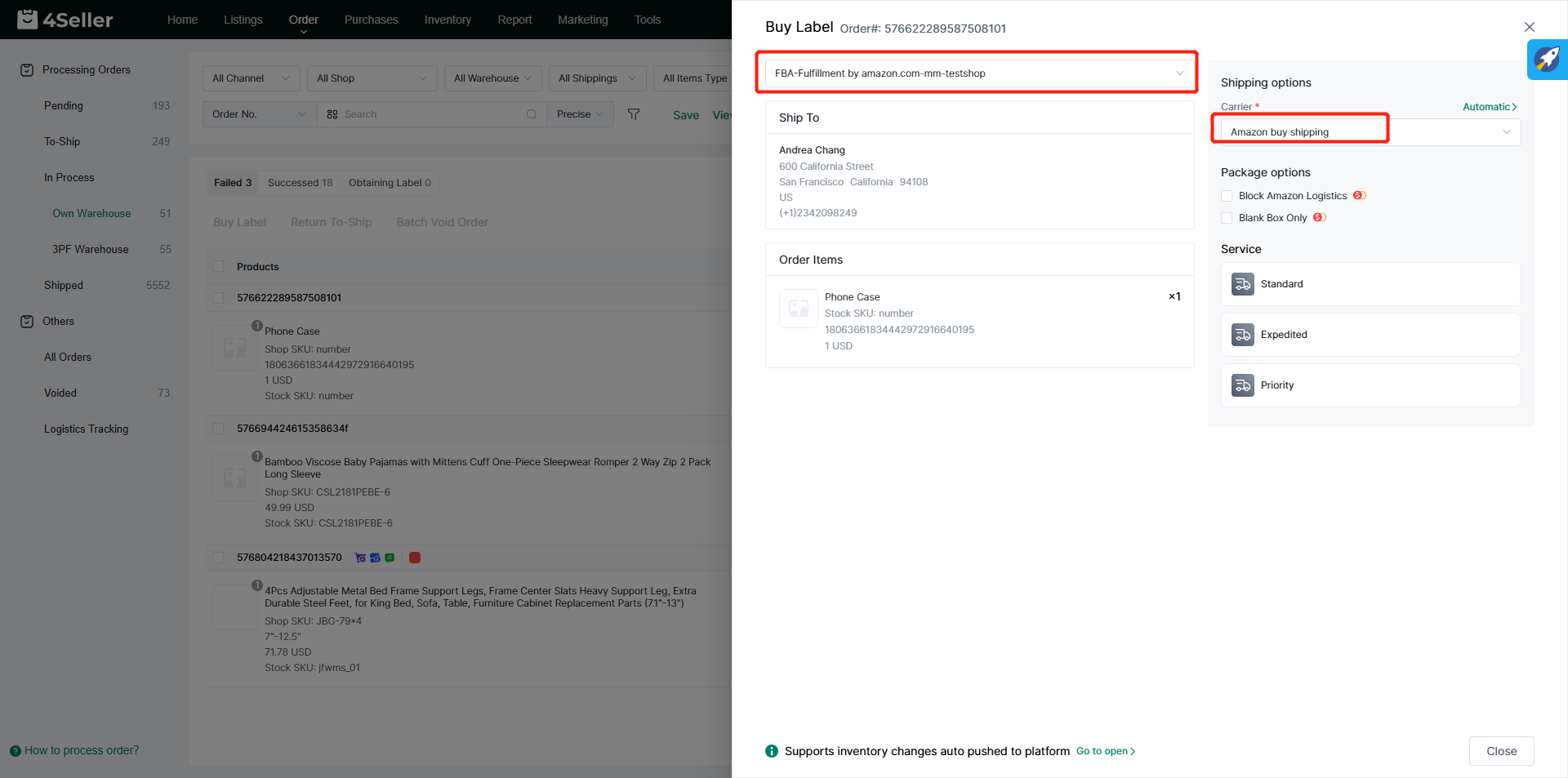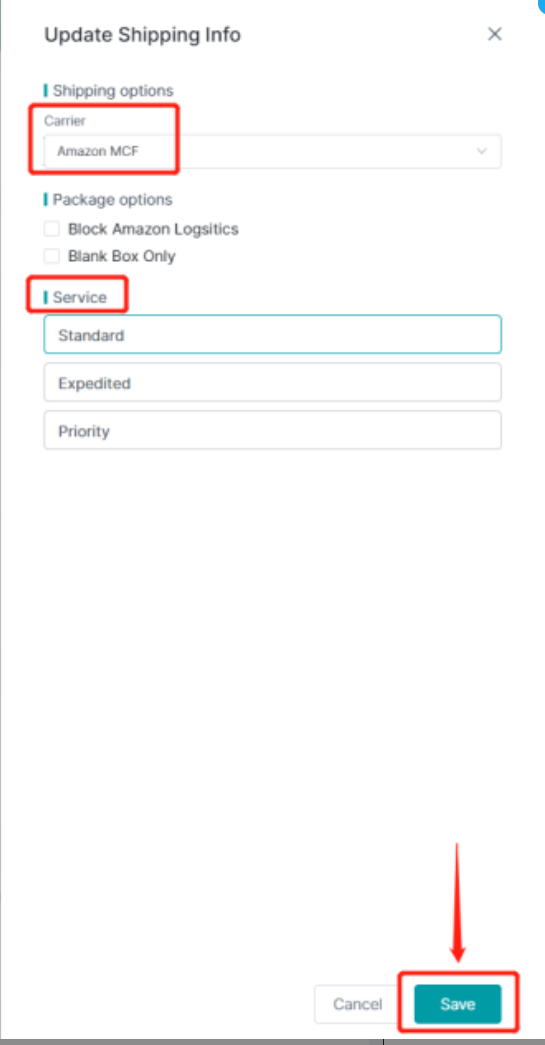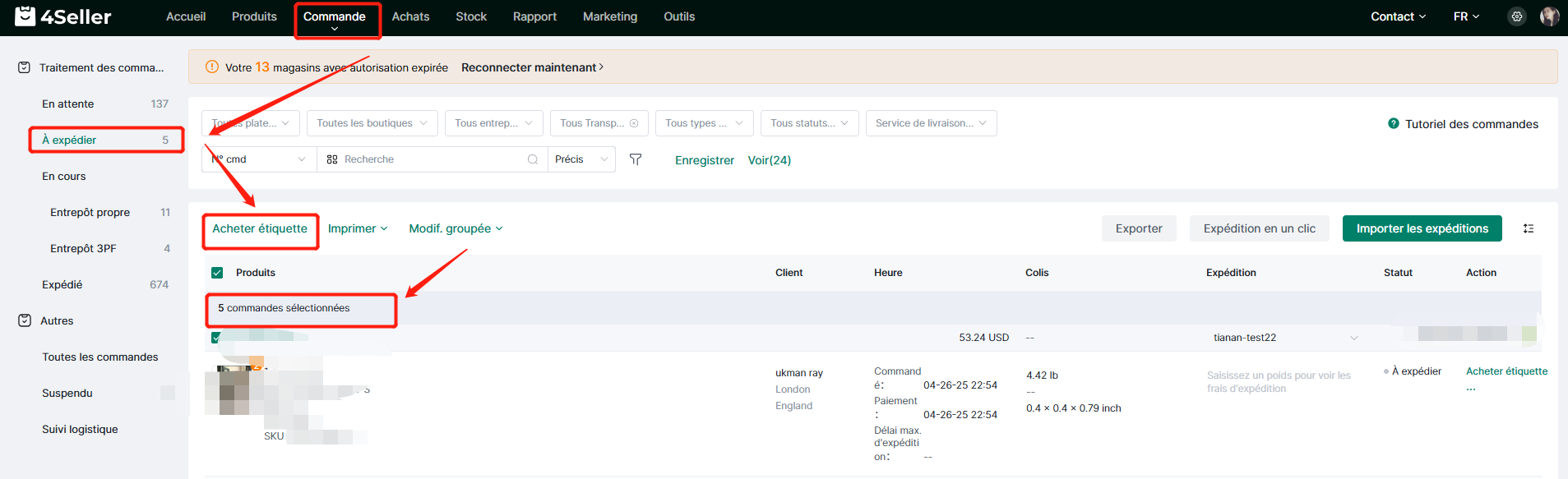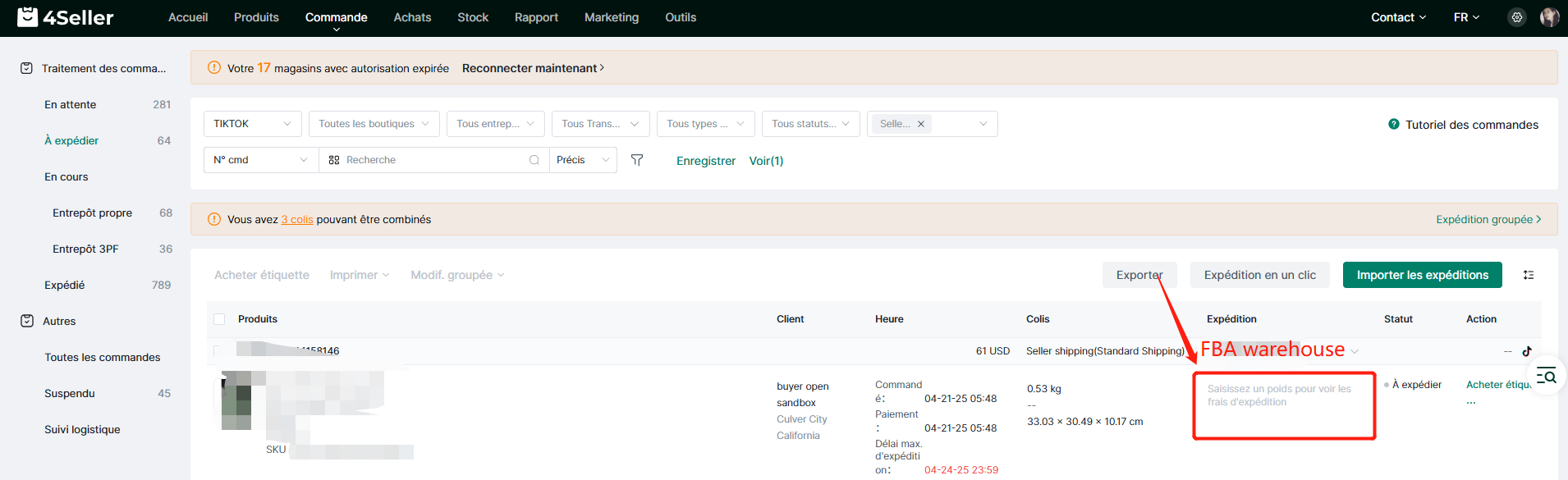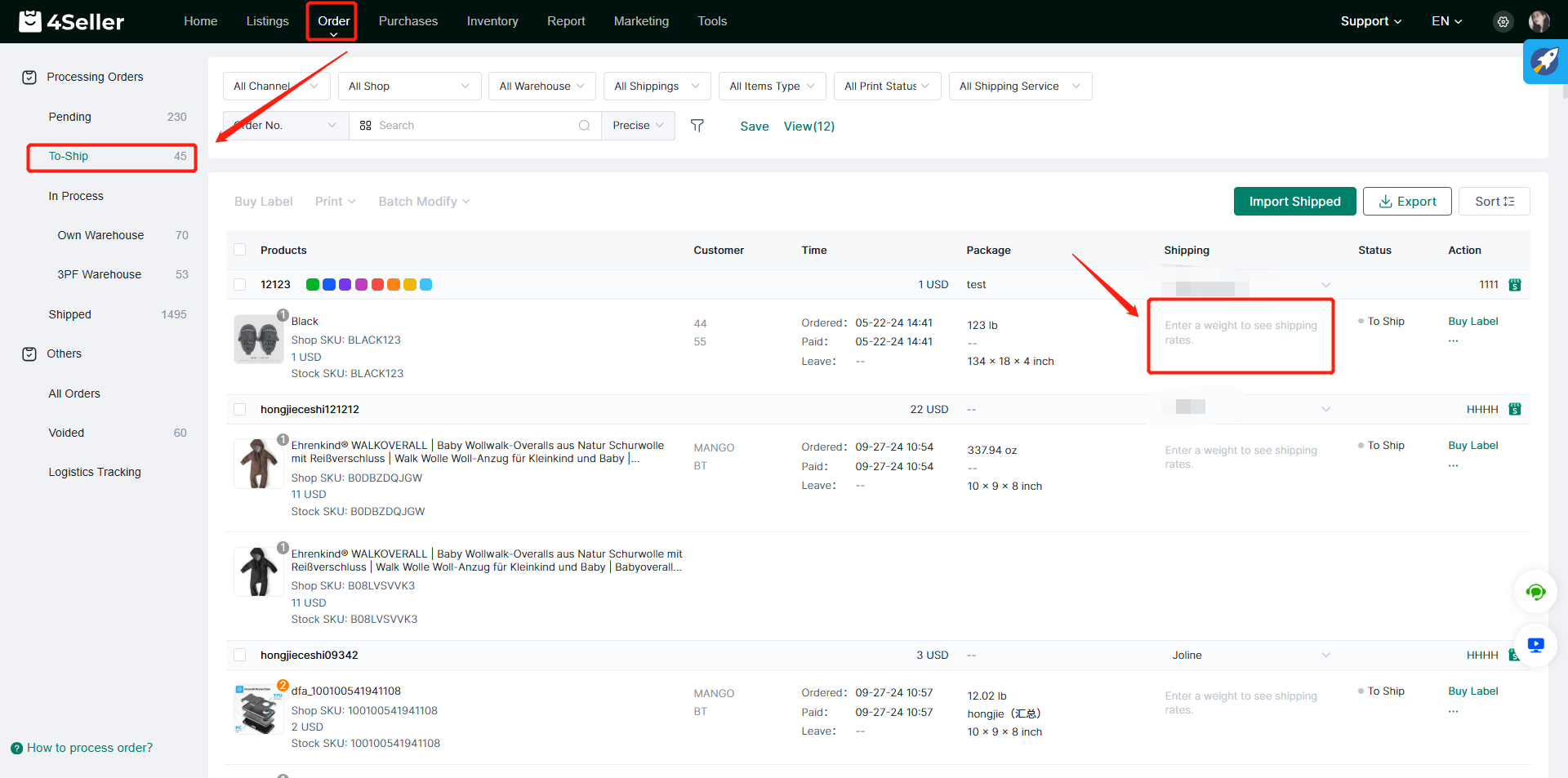- Commencer
- Tutoriels vidéo
- Base de connaissances
- FAQ & Dépannage
Comment traiter les commandes via Amazon MCF (FBA) ?
Chez 4Seller, le traitement des commandes via Amazon FBA (MCF) comprend trois étapes : autorisation des entrepôts Amazon, synchronisation des stocks et traitement des commandes.
Remarque :
- Les commandes précédemment associées au mode d'expédition TikTok ne peuvent pas être modifiées en expédition vendeur. Seul le mode TikTok reste disponible.
- La modification du mode d'expédition ne s'applique qu'aux nouvelles commandes.
- Selon les règles TikTok, FBA n'est pas disponible pour les commandes en ligne - cette restriction ne dépend pas de 4Seller.
Étape 1 : Autoriser l'entrepôt Amazon
Prérequis : Avoir autorisé votre boutique Amazon dans Gestion des boutiques.
Référez-vous à l'article : Comment autoriser Amazon Store à 4Seller ?
Accédez aux Paramètres > Paramètres d'entrepóts, puis cliquez sur Créer dans 3PF Warehouse pour ajouter votre entrepôt FBA.
Sélectionnez votre boutique Amazon et confirmez pour lier l'entrepôt correspondant.
Étape 2 : Synchroniser les stocksAvant de traiter une commande, vous devez synchroniser les informations relatives à l'inventaire dans l'entrepôt Amazon.
Accédez à Stock > FBA sous 3PF, puis cliquez sur Synchroniser le stock.
Sur la page d'inventaire FBA, si l'UGS de l'inventaire ne correspond pas, vous devez cliquer sur « Map » pour la faire correspondre. Cliquez sur Map pour accéder à la page Map Product afin de faire correspondre l'UGS de l'inventaire.
Sur la page Map Product, vous pouvez effectuer une recherche par nom de produit et SKU, puis sélectionner le produit correspondant et cliquer sur Select pour faire correspondre le SKU de l'inventaire.
Étape 3 : Traitement des commandes
3.1 Activer l'option Expédition moins inventairePour utiliser Amazon MCF pour remplir les commandes, vous devez d'abord activer l'option Expédition sans inventaire, cliquer sur le bouton Paramètres pour accéder à la page Paramètres de commande et d'expédition, puis cliquer sur Paramètres de traitement, activer l'option Expédition sans inventaire pour utiliser l'inventaire pour l'expédition.
3.2 Commandes en attenteLes commandes en attente sont principalement dues à quatre raisons : Non apparié, rupture de stock, adresse invalide et Impayé, en attente et autres.
Vous pouvez d'abord mettre à jour l'entrepôt d'expédition de la commande par lots. Après avoir vérifié la commande, cliquez sur Entrepôt dans Modifier par lots pour accéder à la page Modifier l'entrepôt.
Sélectionnez l'entrepôt FBA et enregistrez.
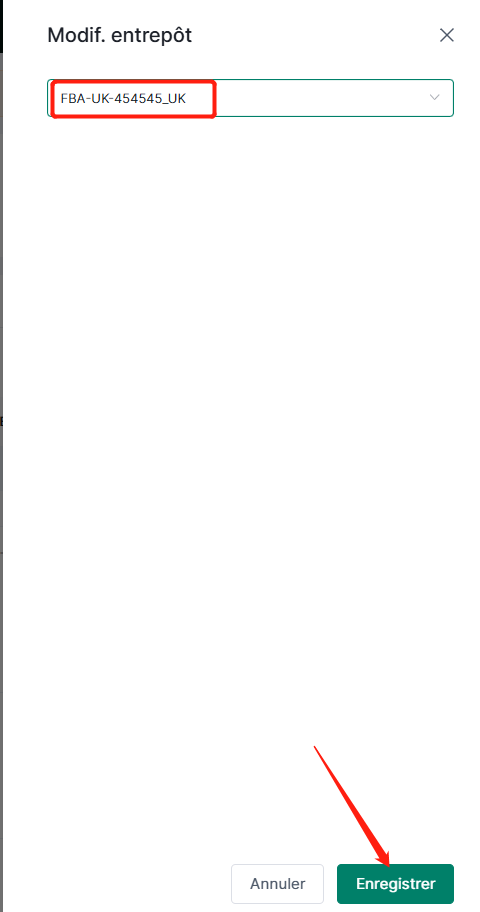
(1) Lorsque la commande apparaît dans Unmapped, vous pouvez cliquer sur l'icône Non apparié et sélectionner l'UGS correspondante pour la mise en correspondance.
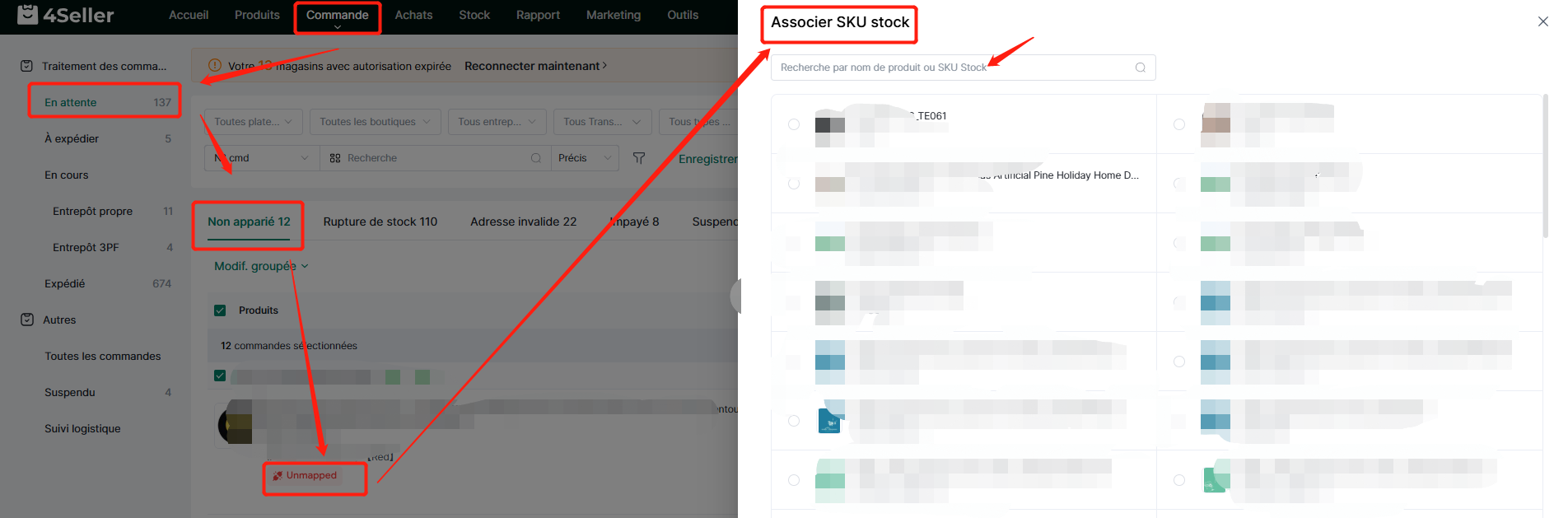
Après avoir sélectionné l'UGS correspondante, une invite à lier les produits apparaît :
(1) Cliquez sur Only (Seulement) pour que la modification ne s'applique qu'à la commande en cours ;
(2) En cliquant sur Oui, la modification s'appliquera aux commandes non appariées et à toutes les commandes ultérieures.
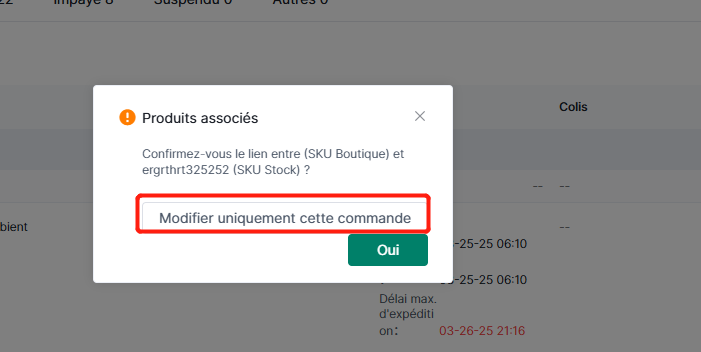
(2) Lorsque la commande apparaît en rupture de stock, veuillez vérifier si l'entrepôt a été sélectionné correctement. Si le stock est insuffisant, réapprovisionnez-le, puis cliquez sur le bouton Actualiser le stock pour faire correspondre le stock.
3.3 Traitement des commandes - à expédier
(1) Opération unique
Il suffit de cliquer sur l'étiquette d'achat de la commande pour accéder à la page correspondante de l'étiquette d'achat de la commande.
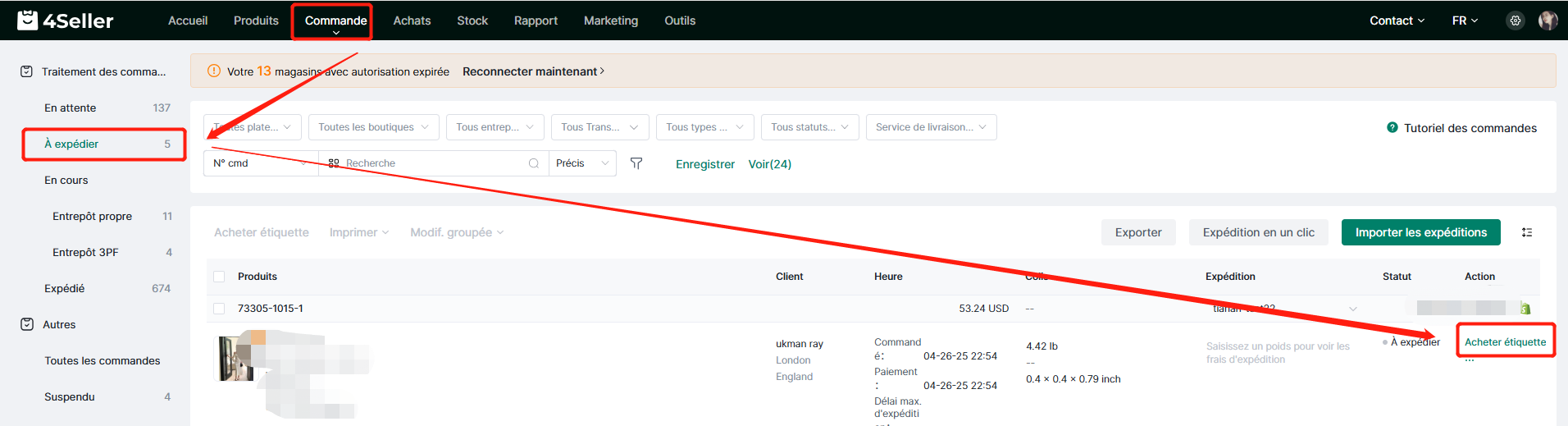
Sur la page « Buy Label » de la commande, veuillez confirmer les informations suivantes :
1. Confirmez que l'entrepôt FBA correspondant est sélectionné ;
2. Sélectionnez le transporteur correspondant ;
3. Sélectionnez le service correspondant ;
Enfin, cliquez sur Acheter l'étiquette, et la commande entrera dans le statut En cours de traitement.
(2) Traitement par lot
Note : Lorsque vous traitez des commandes provenant de la plateforme TikTok, vous devez d'abord les filtrer. Les commandes utilisant la logistique d'expédition TikTok ne peuvent pas être traitées en même temps que les commandes utilisant l'expédition par le vendeur. Avant de sélectionner les commandes par lots, vous devez les filtrer dans la colonne de filtre Service d'expédition. Avant de sélectionner des commandes par lots, vous devez filtrer les commandes dans la colonne de filtre Service d'expédition.
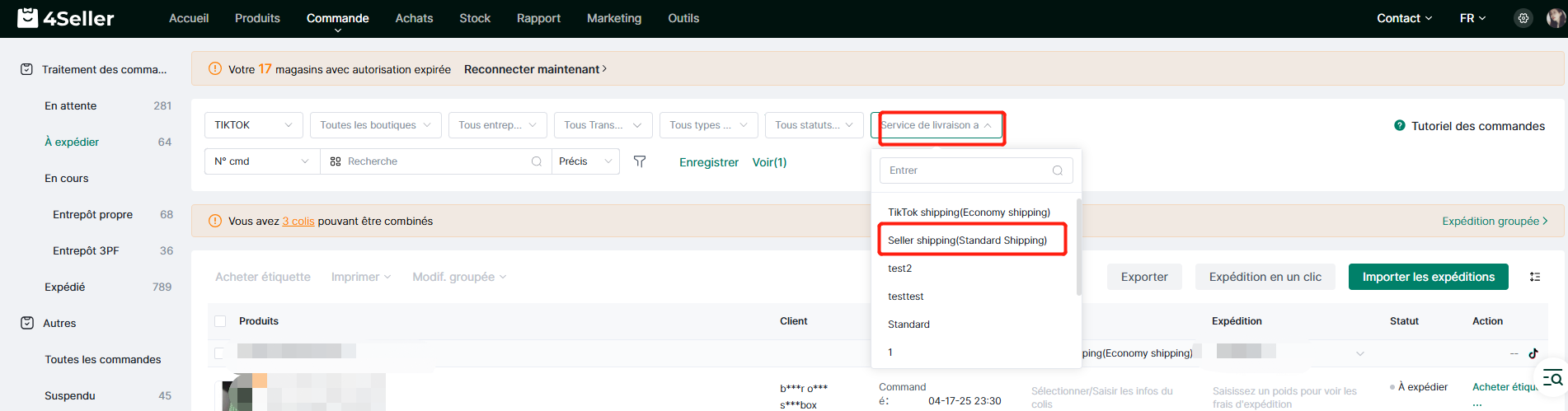
Cliquez sur Infos d'expédition dans Modifier par lots pour mettre à jour par lots les informations logistiques des commandes sélectionnées.
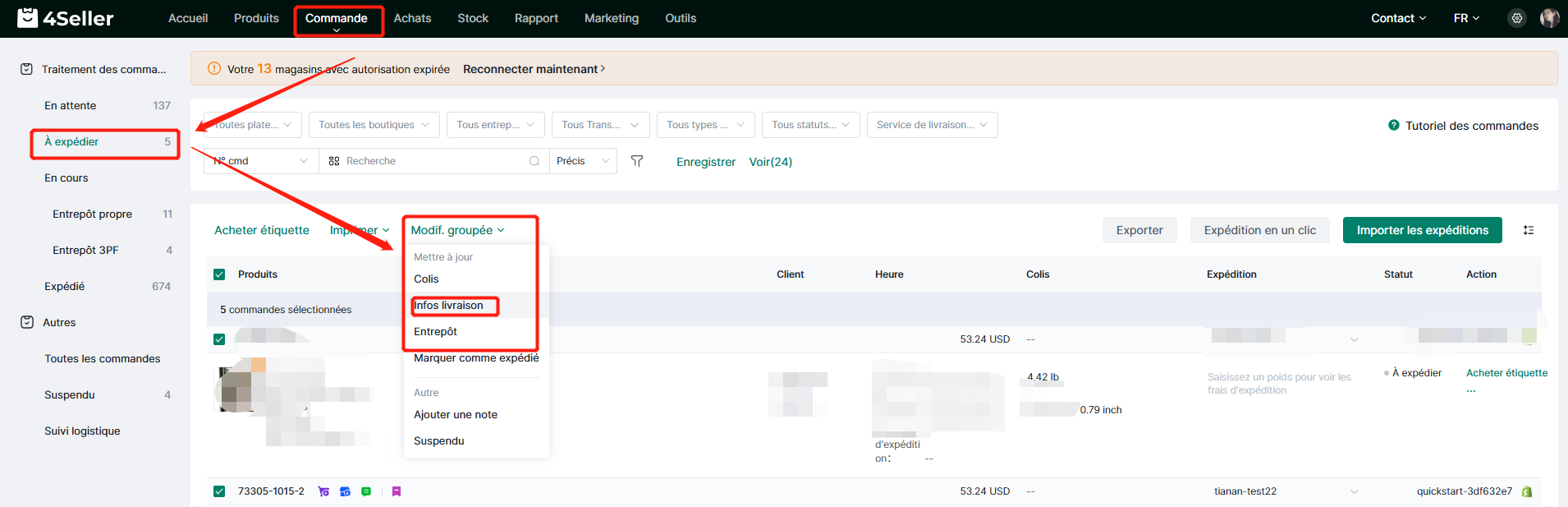
Sur la page « Update Shipping info », veuillez confirmer les informations suivantes :
1. Le transporteur est affiché comme Amazon MCF ;
2. Sélectionnez le service correspondant.
Enfin, cliquez sur Enregistrer pour mettre à jour les informations logistiques des commandes par lots.
Cliquez ensuite sur Acheter des étiquettes pour acheter des étiquettes en gros, et les commandes passeront à l'état En cours de traitement.
(3) Fonctionnement rapide
Cliquez sur la case située sous Expédition pour sélectionner rapidement les services logistiques.
(3) Sélection rapide des services logistiques via le menu déroulant.
3.4 Traitement des commandes - en coursIn the In Process process of the 3PF Warehouse, the order has three statuses:
1. Échec :
ÉchecAchat:Échec de l'achat de l'étiquette pour la commande.
ÉchecEnvoi3PF:La commande n'a pas été transmise à Amazon MCF.
Échec du navire:Échec de la transmission des informations d'expédition à la plateforme d'où provient la commande.
Note : Les commandes en cours d'échec peuvent faire l'objet d'une demande de réouverture.
2. En cours :Achat d'étiquette en cours:Le label est acheté pour la commande.
Publication en cours:La commande est transmise au MCF d'Amazon.
Annulation en cours:Retrait du label

3. 3PF en attente
Buy Label a réussi, mais le numéro de suivi n'a pas été renvoyé (en général, Amazon MCF génère le numéro de suivi dans les 24 heures).

Lorsque la commande est demandée avec un numéro de suivi et que le numéro de suivi est soumis avec succès à la plateforme d'où provient la commande, celle-ci entre automatiquement dans le statut « expédiée ».
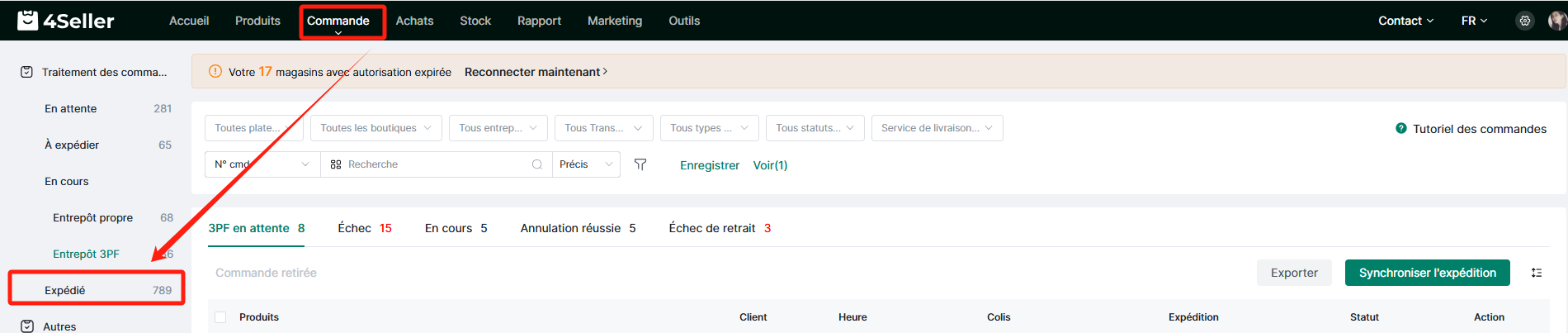
Vous pouvez également régler l'exécution automatique des commandes TikTok par Amazon MCF.
Guide associé :
Configurer les règles logistiques